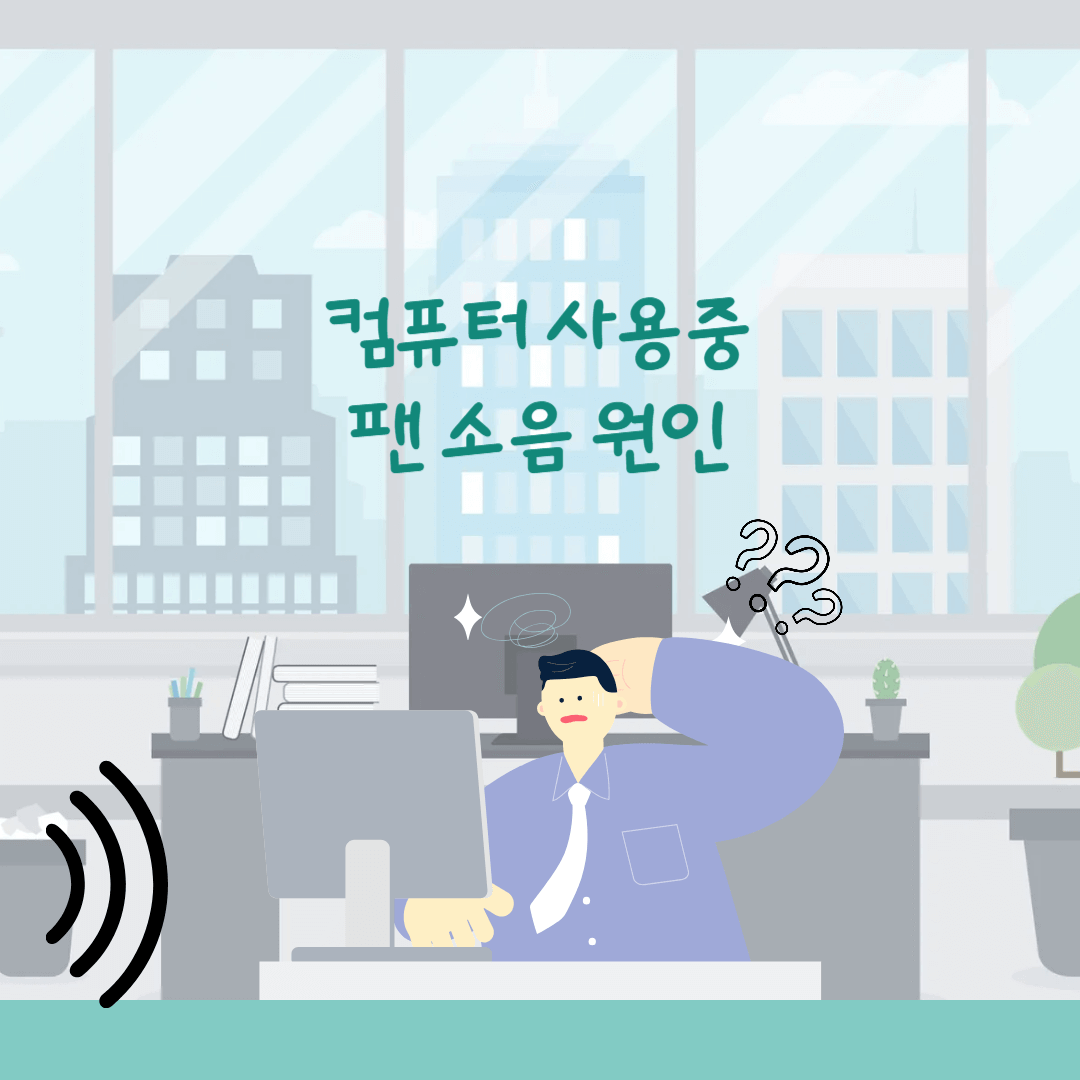
조용한 환경에서 작업하거나 야간에 컴퓨터를 사용할 때, 팬이 과하게 돌아가는 소리는 집중력을 저하시킬 수 있으며 하드웨어에 문제가 생긴 건 아닌지 걱정을 불러일으키기도 합니다.
이 글에서는 팬 소음이 심해지는 주요 원인을 분석하고,
누구나 쉽게 따라 할 수 있는 간단한 해결 방법을 안내해 드리겠습니다.
1. 팬 소음의 주요 원인
팬이 지나치게 빠르게 돌아가며 소음을 유발하는 이유는 다음과 같은 경우가 많습니다.
- 🌡️ CPU 또는 GPU의 온도 상승 : 고사양 작업이나 백그라운드 프로그램이 많을 때 팬 속도가 자동으로 증가합니다.
- 🧹 먼지 축적 : 팬과 히트싱크에 먼지가 쌓이면 냉각 효율이 떨어져 팬이 더 빠르게 회전하게 됩니다.
- ⚙️ 오래된 팬 베어링 : 시간이 지나면 팬의 회전 부품이 마모되어 소음을 유발할 수 있습니다.
- 🖥️ BIOS 또는 팬 제어 설정 문제 : 자동 팬 속도 조절이 제대로 작동하지 않을 경우, 팬이 항상 고속으로 회전합니다.
2. 간단한 해결 방법
아래는 일반 사용자가 시도할 수 있는 팬 소음 감소 방법입니다.
✅ 1. 컴퓨터 내부 청소하기
가장 기본적이고 효과적인 방법입니다. 💨 컴퓨터를 종료하고 전원을 완전히 차단한 후, 본체를 열어 에어 스프레이 또는 청소기로 팬과 내부에 쌓인 먼지를 제거하세요. 특히 데스크톱의 경우 먼지가 냉각 효율을 심각하게 저하시킬 수 있습니다.
✅ 2. 작업 관리자 확인
키보드에서 Ctrl + Shift + Esc를 눌러 작업 관리자를 열고, CPU 또는 GPU 사용률이 높은 프로그램을 종료하세요. 백그라운드에서 자동으로 실행되는 프로그램이 팬을 과도하게 돌게 만드는 경우가 있습니다.
✅ 3. 팬 속도 조절 프로그램 활용
노트북이나 일부 메인보드에서는 팬 속도 조절 소프트웨어를 통해 수동 조정이 가능합니다. 예:
- 💻 SpeedFan (https://www.almico.com/sfdownload.php)
- 🛠️ MSI Afterburner (그래픽카드 팬 조절에 특화)
단, 무리한 팬 속도 제한은 발열 문제를 유발할 수 있으니 온도 모니터링을 병행해야 합니다.
✅ 4. 윈도우 전원 설정 변경
고성능 모드 대신 균형 조정 또는 절전 모드를 설정하면 전체 하드웨어 사용률이 낮아지고 팬도 덜 작동하게 됩니다.
설정 > 시스템 > 전원 및 절전 > 추가 전원 설정✅ 5. 바이오스(BIOS) 업데이트
BIOS에서 팬 동작을 자동으로 조절하는 알고리즘이 존재하는 경우, 제조사에서 제공하는 업데이트를 통해 문제를 해결할 수 있습니다. 🧬 최신 BIOS를 설치하면 하드웨어 제어가 개선되어 팬 소음이 줄어드는 경우가 있습니다.
소음을 예방하는 장기 전략
- 🧴 주기적인 먼지 제거: 1~2개월에 한 번은 청소 습관 들이기
- 🌬️ 노트북 쿨링패드 사용: 냉각 효율을 높여 팬 작동 빈도를 줄여줌
- ⚒️ 팬 교체: 저소음 팬으로 업그레이드도 고려할 수 있습니다.
마무리
팬 소음은 컴퓨터가 보내는 중요한 신호일 수 있습니다. 단순한 청소만으로도 상황이 개선되는 경우가 많으니, 평소보다 소음이 심해졌다면 위에서 안내드린 방법들을 하나씩 시도해 보세요. 😊
만약 특정 부품에서 이상한 진동음이나 긁히는 소리가 난다면, 전문 수리점을 방문하는 것도 좋은 방법입니다. 하드웨어 이상은 방치할수록 더 큰 비용을 초래할 수 있기 때문입니다.
함께 보면 좋은 글
마우스 작동이 안될때 확인 방법 5가지
컴퓨터를 사용하다 보면 마우스가 갑자기 멈추는 현상을 경험한 적이 있으신가요?이러한 문제는 작업의 흐름을 방해하고 스트레스를 유발할 수 있습니다.오늘은 마우스가 갑자기 멈출 때 확인
kyoungwebsite.com
컴퓨터 에어팟 연결 오류 원인 해결방법
에어팟을 PC에 연결할 때 *"작동하지 않습니다."*라는 오류 메시지가 뜨는 경우가 있습니다. 이는 블루투스 연결 문제, 드라이버 오류, 또는 오디오 장치 인식 오류로 인해 발생할 수 있습니다. 본
kyoungwebsite.com
'정보&생활' 카테고리의 다른 글
| Threads 와 Instagram 연계 채널 운영 어떻게 할까? (2) | 2025.05.12 |
|---|---|
| 와이파이는 잡히는데 인터넷이 안될때 점검순서 7단계 (0) | 2025.05.10 |
| 2025 부산스텝업댄스페스티벌에서 만나는 뜨거운 3일 (2) | 2025.05.07 |
| 양재천을 따라 펼쳐지는 문화예술 양재 아트 살롱 (4) | 2025.05.06 |
| 5월 봄꽃과 체험이 가득한 전국 축제 BEST 5 (2) | 2025.05.06 |



